
カレンダーを利用する
カレンダーを表示する

- カレンダー
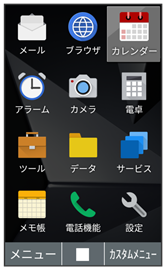
カレンダー画面が表示されます。
- カレンダー画面で
 (切替)を押すと、カレンダーの表示を「1ヶ月」/「2ヶ月」/「6ヶ月」/「スケジュール一覧」/「週表示」の順に切り替えることができます。
(切替)を押すと、カレンダーの表示を「1ヶ月」/「2ヶ月」/「6ヶ月」/「スケジュール一覧」/「週表示」の順に切り替えることができます。  を押すと、スケジュール詳細画面に切り替わります。スケジュール詳細画面で
を押すと、スケジュール詳細画面に切り替わります。スケジュール詳細画面で を押すと、月表示に戻ります。
を押すと、月表示に戻ります。
 カレンダー画面での主な操作
カレンダー画面での主な操作
スケジュールの一覧を表示する
- カレンダー画面で
 (切替)
(切替)  (切替)
(切替) (切替)
(切替)
休日を日付で設定する
- カレンダー画面で
 (メニュー)
(メニュー) - 休日設定
- 日付指定設定/解除
- 休日設定したい日付を選択
 (確定)
(確定)
休日を曜日で設定する
- カレンダー画面で
 (メニュー)
(メニュー) - 休日設定
- 曜日指定設定/解除
- 休日設定したい曜日を選択(
 表示)
表示)  (確定)
(確定)
スケジュールの通知設定を変更する
- カレンダー画面で
 (メニュー)
(メニュー) - 通知設定
- スケジュール通知
- 通知
 カレンダーの通知
カレンダーの通知 音
音 プリセット/データフォルダ
プリセット/データフォルダ 画面に従って操作すると、通知音を設定できます。プリセットから通知音を設定しているときは、通知音を選択
画面に従って操作すると、通知音を設定できます。プリセットから通知音を設定しているときは、通知音を選択
 (確認)と操作すると、通知音を確認できます。OFFに設定すると、通知音は鳴りません。
(確認)と操作すると、通知音を確認できます。OFFに設定すると、通知音は鳴りません。 - 通知時刻
 通知時刻を選択
通知時刻を選択
 と操作すると、通知時刻を設定することができます。OFFに設定すると、通知されません。
と操作すると、通知時刻を設定することができます。OFFに設定すると、通知されません。 - 通知鳴動時間
 時間を選択
時間を選択
 と操作すると、通知の鳴動時間を設定することができます。
と操作すると、通知の鳴動時間を設定することができます。
誕生日の通知設定を変更する
- カレンダー画面で
 (メニュー)
(メニュー) - 通知設定
- 誕生日通知音
- OK
- 誕生日通知設定
 通知時刻を選択
通知時刻を選択
 と操作すると、誕生日通知時刻を設定できます。
と操作すると、誕生日通知時刻を設定できます。 - 誕生日通知音
 プリセット/データフォルダ
プリセット/データフォルダ
 を押したあと、画面に従って操作すると、誕生日通知音を設定できます。
を押したあと、画面に従って操作すると、誕生日通知音を設定できます。 - プリセットから誕生日通知音を設定しているときは、誕生日通知音を選択

 (確認)と操作すると、誕生日通知音を確認できます。
(確認)と操作すると、誕生日通知音を確認できます。 - 通知音設定時にOFFを選択すると、誕生日通知音は設定されません。
スケジュールを検索する
- カレンダー画面で
 (メニュー)
(メニュー) - 検索
- 検索する文字列を検索欄に入力
 (検索)
(検索)
- 検索結果を選択

 と操作すると詳細を確認できます。
と操作すると詳細を確認できます。
スケジュールを登録する
用件、開始日時/終了日時を登録する方法を例に説明します。

- カレンダー
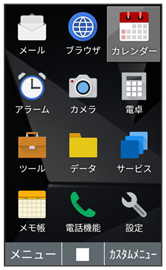
カレンダー画面が表示されます。
 (メニュー)
(メニュー)- 新規作成
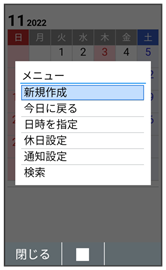
スケジュール作成画面が表示されます。
- タイトル
- タイトルを入力

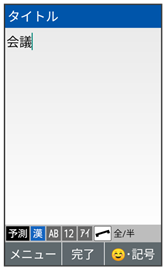
- 開始日/開始時刻/終了日/終了時刻を入力
 (確定)
(確定)
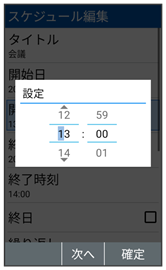
- 予定が終日となるときは、終日(
 表示)と操作します。
表示)と操作します。
 (登録)
(登録)
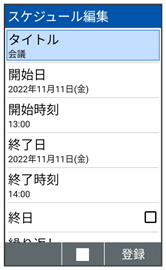
スケジュールが登録されます。
 スケジュール登録時の操作
スケジュール登録時の操作
繰り返し設定を登録する
- スケジュール作成画面で繰り返し
- 間隔を選択

- 繰り返し設定を削除したい場合は、表示されているスケジュールを選択

 (メニュー)
(メニュー) 削除
削除 これ以降の予定と操作することで、以降の予定を消すことができます。
これ以降の予定と操作することで、以降の予定を消すことができます。
通知時刻を設定する
- スケジュール作成画面で通知時刻
- 通知時刻を選択

- OFFに設定すると、通知されません。
カレンダー上の見出しの色を設定する
- スケジュール作成画面でスケジュールの色
- 色を選択

場所/詳細の登録をする
- スケジュール作成画面で場所/詳細
- 場所/詳細の内容を入力

スケジュールを確認する

- カレンダー
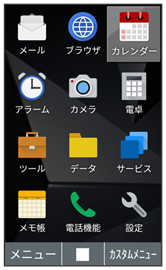
カレンダー画面が表示されます。
- 日付を選択


スケジュール一覧が表示されます。
- スケジュールを選択

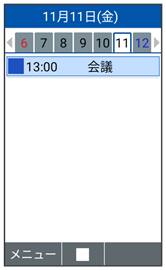
スケジュール詳細画面が表示されます。
 スケジュール詳細画面の操作
スケジュール詳細画面の操作
スケジュールを編集する
- スケジュール詳細画面で
 (メニュー)
(メニュー) - 編集
スケジュールをメール添付/Bluetooth®通信などで送信する
- スケジュール詳細画面で
 (メニュー)
(メニュー) - メール添付/Bluetooth送信
- 画面に従って操作
スケジュールを削除する

- カレンダー
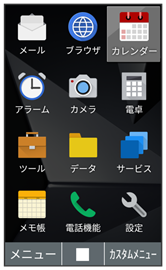
カレンダー画面が表示されます。
- 日付を選択


スケジュール一覧が表示されます。
- 削除するスケジュールを選択
 (メニュー)
(メニュー)- 削除
- はい
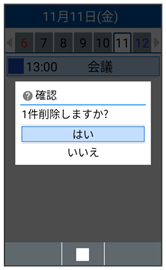
スケジュールが削除されます。
- 確認画面が表示されたときは、画面に従って操作してください。